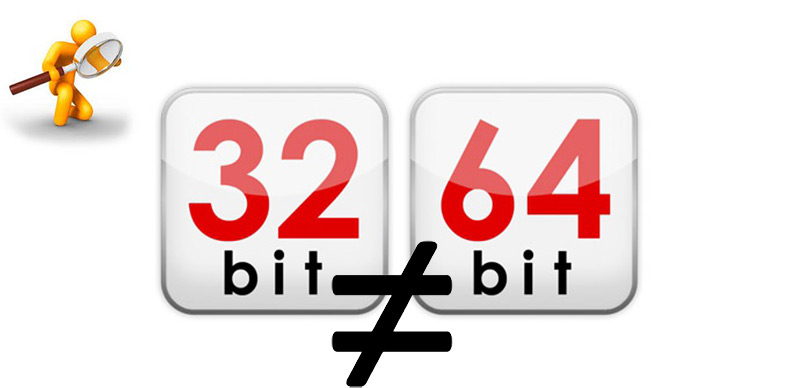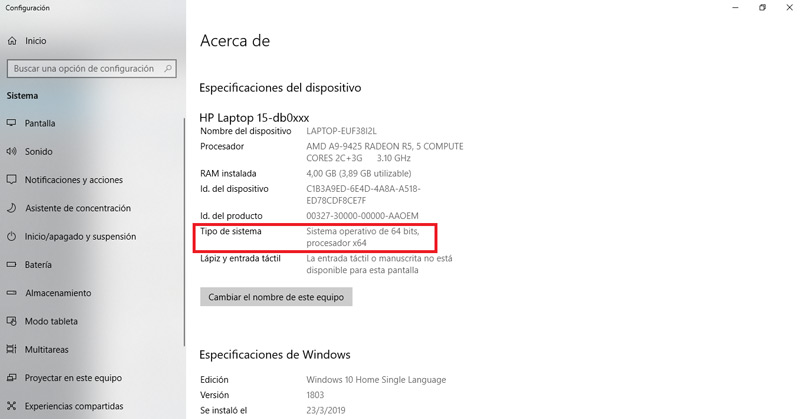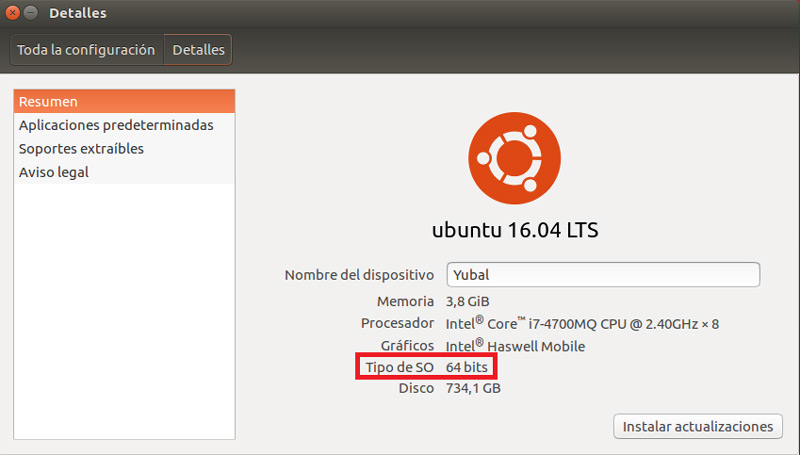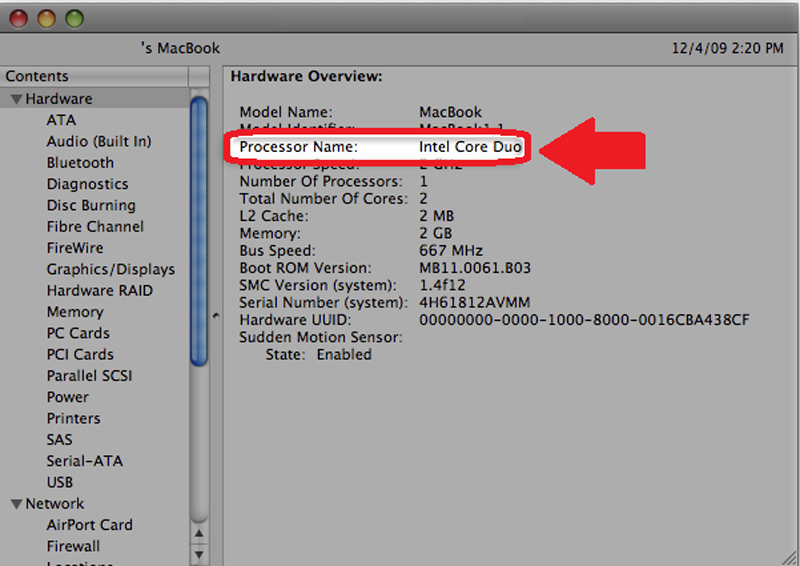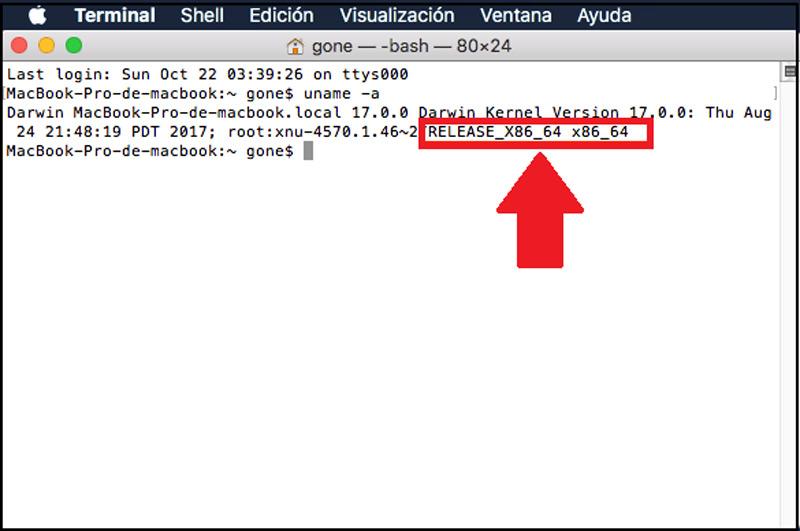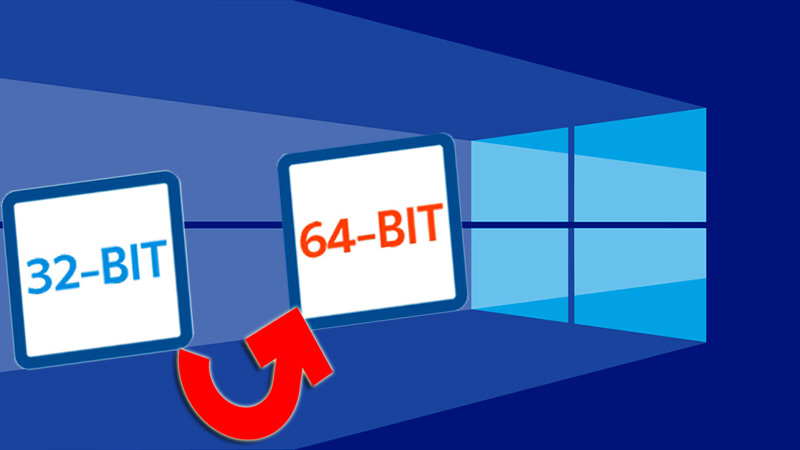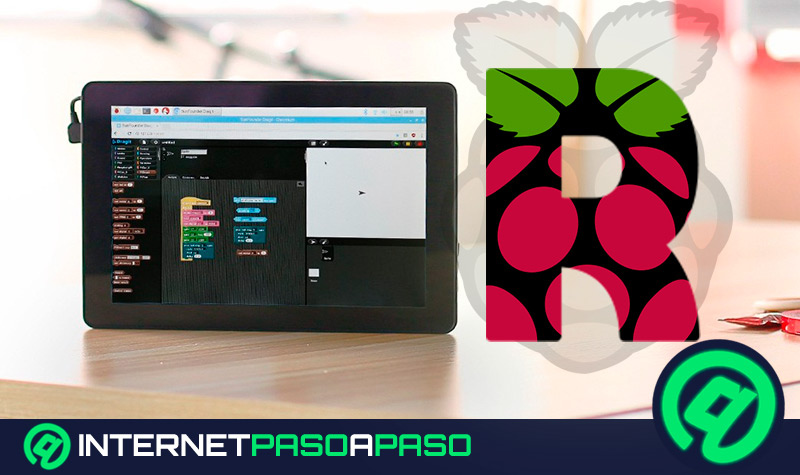En la actualidad, cuando vas a descargar cualquier programa o aplicación en tu ordenador, generalmente te dan dos opciones a elegir. La primera de ellas, se refiere a descargar la versión de 32 bits y, por otro lado, también dan una alternativa para descargar la versión de 64 bits.
Así, básicamente, se refieren al tipo de unidad central de proceso de 32 o 64 bits y, con lo cual, surge una versión para cada cantidad de las mimas. Por consiguiente, ya existen algunas apps que, por su cuenta, deciden que van a pasar de una versión a otra en tu equipo, dependiendo de las características del mismo, para optimizarlo también.
Pero bien, muchos usuarios realmente no saben que significan estas cantidades de bits, aun y cuando manejan ordenadores que las contienen. Por ello, en este post te damos a conocer las principales particularidades de cada una de estas CPU, al igual que sus diferencias.
Principales características de una CPU de 32 Bits
Se dice que un procesador, por ley, es el dispositivo más importante del ordenador. En vista de que, es el que se encarga de procesar toda la información allí contenida y sumado a ello, también comprende todo lo que se refiere a la velocidad de trabajo de la PC. En efecto, es una de las características más importantes de estos equipos que son tan empleados, hoy en día.
Una vez aclarado lo anterior, es esencial conocer las características más importantes de una CPU de 32 bits, para posteriormente poder entender las diferencias más notables que existen entre un procesador de 32 o 64 bits.
A continuación, te indicamos las particularidades más resaltantes:
- La arquitectura de una CPU de 32 bits es un adjetivo empleado para describir enteros, dirección de memoria y unidades de datos, en general; que comprenden hasta 32 bits o en su defecto, cuatro octetos.
- Desde un inicio, los sistemas operativos de 32 bits utilizaban Windows 95.
- Soporta un total de 4 GB de memoria RAM y esto se puede extender hasta 64 GB, dependiendo del procesador que emplee el ordenador.
- A partir del año 1982, se evidenció que los CPU de 32 bits presentaban la capacidad de aumentar el rendimiento del sistema.
- Se conoce que el rango de valores naturales que se pueden almacenar en 32 bits, van desde 0 hasta 4.294.967.295.
- Los buses de datos y de direcciones son más anchos que 32 bits, a pesar de que éstas se almacenen internamente en el procesador como cantidades de 32 bits.
Principales características de un procesador de 64 Bits
Más allá de los procesadores de 16 y 32 bits, están los de 64 bits. Siendo estos, una tecnología más novedosa que, por supuesto, supera a las demás en la aplicación de procesos, seguridad, velocidad, tiempo, etc. Pero bien, para conocer sus principales diferencias con respecto al CPU de 32 bits, primero hacemos referencia a las características más valiosas de este procesador:
- Generalmente, la arquitectura de computadora de 64 bits comprende unidades de datos que llegan hasta los 24 bits o, en su defecto, ocho octetos de ancho en total.
- Los procesadores de 64 bits tienen alrededor de una década en el mercado, siendo introducidos masivamente en los ordenadores. Ya que, desde 1960, han existido en las supercomputadoras.
- En cuanto a la seguridad y agilidad, esta tecnología es la mejor que existe, hasta el momento.
- Este tipo de procesadores presentan la capacidad de direccionar teóricamente hasta 16 exabytes de memoria.
- Permite aprovechar un máximo de 192 GB, es decir, 48 veces más de lo que es capaz de soportar un CPU de 32 bits.
Comparativa entre los procesadores de 32 y 64 bits ¿Cuales son las diferencias?
Ahora bien, iniciemos con la comparativa entre ambos procesadores. Destacando así, sus diferencias más destacadas hoy en día y, con lo cual, se puede realizar una conclusión acerca de cuál es mejor para un ordenador, en torno a la seguridad, velocidad, productividad y demás aspectos de gran interés.
Memoria RAM
Si bien es cierto, la distinción más marcada entre ambas arquitecturas, es su capacidad de gestionar cierta cantidad de memoria RAM. En vista de que, los procesadores de 32 bits no muestran tanta capacidad, con respecto a esta particularidad, a diferencia de los de 64 bits. Tomando en cuenta que, estos últimos pueden usar hasta 16 Exabytes, lo que se traduce en un total de 16 millones de Terabytes.
En cambio, si por ejemplo posees un PC de 8 o 16 GB de RAM, un sistema operativo de 32 bits únicamente será capaz de aprovechar un máximo de 4 GB. Lo cual, puede influir al momento de abrir cierta cantidad de aplicaciones al mismo tiempo.
Por ejemplo, puede funcionar perfectamente al mantener abiertas tres o cuatro aplicaciones, pero si haces uso de más de esa cantidad, seguramente necesitarás más RAM. Esto, afortunadamente no ocurre en los procesadores de 64 bits, ya que muchos pueden trabajar hasta con 128 y 512 GB de memoria RAM.
En definitiva, se afirma que los CPU de 64 bits son mucho mejores, cuanto se trata de la capacidad de gestionar la memoria RAM de un equipo. Por ello, si eres de los usuarios que emplea su computador apegado directamente a la multifunción, lo mejor es que uses un procesador de 64.
Eficiencia
Más allá de instalar mucha más memoria RAM en el sistema, los procesadores de 64 bits también exhiben un uso más eficiente de dicha RAM. Esto, principalmente porque se puede lograr que la memoria consumida por los sistemas secundarios, sea notablemente menor.
Como, por ejemplo, su tarjeta de vídeo. Lo cual, se nota por completo en la máquina, aun y cuando solo se pueda duplicar la cantidad física de memoria RAM. Esto significa que, en cuanto a la eficacia durante los procesos, la CPU de 32 bits no es la más óptima y, por el contrario, la de 64 bits si lo es.
Velocidad
Gracias a que con 32 bits solo se puede asignar un total de 2 GB de memoria a cada aplicación y teóricamente, los 64 bits son capaces de llegar hasta los 8 TB, se ratifica que los ordenadores con estos últimos procesadores muestran mayor velocidad al momento de ejecutar cualquier cosa. Es decir que, pueden hacer más en menos tiempo, en comparación con los de 32 bits.
Lo cual, se debe principalmente, a que se puede asignar más memoria virtual por proceso. Por lo general, esto se nota durante el uso de programas sumamente exigentes en torno al uso de la memoria, como por ejemplo el reconocido Photoshop o AutoCAD.
No obstante, es valioso acotar que cuando se habla de una mayor velocidad, no significa que las aplicaciones instaladas en el equipo de 64 bits sean siempre las más rápidas, ya que esto depende de la forma de funcionar, las exigencias de cada aplicación y del estado del sistema en su momento.
Seguridad
Otro de los aspectos más importantes a tener en cuenta, es la seguridad que exhibe cada uno de este tipo de procesadores.
Pues bien, en cuanto al moderno procesador de 64 bits, es valioso acotar que este cuenta con protecciones avanzadas que añaden el hardware D.E.P, la protección de parches Kernel (resguarda el equipo contra exploits de kernel) y, además, los controladores de dispositivos deben estar firmados digitalmente, de forma obligatoria. Esto último, disminuye el riesgo referente a infecciones vinculadas con los controladores.
Por el contrario, ninguna de dichas características de seguridad está disponibles para usuarios de procesadores de 32 bits. Con lo cual, se puede concluir que, en referencia a la seguridad, los de 64 bits son más ventajosos.
Utilidad
Otra de las mayores diferencias entre ambos procesadores, es su utilidad. Por lo general, los procesadores de 32 bits son recomendamos para un usuario promedio que, básicamente, no necesita tanta memoria RAM para ejecutar los principales procesos que se realizan en el entorno doméstico. Es decir que, esta clase de CPU es ideal para uso personal. Por supuesto, tomando en cuenta que estos no son capaces de ejecutar sistemas operativos de 64 bits, en ningún momento.
Por su parte, los procesadores de 64 bits son empleados por compañías y/o empresas que requieren una notable potencia para gestionar y procesar datos de gran índole. Siendo completamente indicado, hacer uso de sistemas operativos de 64 bits para ello.
¿Cómo saber si mi sistema operativo se ejecuta en 32 o 64 bits?
A causa de que el procesador de 32 bits se considera más antiguo que el de 64, es posible afirmar que cualquier equipo que compres en la actualidad, será de 64 bits. Sin embargo, muchas veces los usuarios desean manejar la forma de saber si su sistema operativo se ejecuta en 32 o 64 bits, sobre todo si están por adquirir una computadora de segunda mano.
Pues bien, afortunadamente, realizar esto es muy fácil. Por lo cual, a continuación, te indicamos los pasos que debes seguir para lograrlo, ya sea en un equipo Windows 10 o incluso, en un ordenador Linux o Mac.
En Windows 10
Si bien es cierto, uno de los sistemas operativos que mayor presencia tiene en el mundo informático, es Windows. En especial, su versión más novedosa que es Windows 10 y, en efecto, empezamos por indicarte el proceso a efectuar cuando deseas saber si tu sistema operativo se ejecuta con 32 o 64 bits, en Windows 10.
De tal manera, debes hacer lo siguiente:
- Para iniciar, oprime el menú de Inicio de tu ordenador y en la barra de búsqueda, procede a escribir “Acerca de tu PC”.
- Una vez realizado lo anterior, aparecerá la opción con dicha identificación y deberás hacer clic sobre ella.
- Posteriormente, se abrirá una nueva ventana y en esta, es posible observar toda la informa referente a tu PC. Para así, entrar en una sección con el nombre “Tipo de sistema”.
- Después de observar dicha selección, puedes ver cuál es la arquitectura de tu procesador y de tu sistema operativo. Con ello, por supuesto sabrás si el mismo se ejecuta con 32 o 64 bits. En caso de que lo haga con 64 bits, también puedes asegurarte de eso al entrar en C: y conseguir una segunda carpeta llamada “Archivos de programa (x86)”, esto indica que hace uso de un sistema operativo de 64.
En Linux
Por otro lado, encontramos la posibilidad de saber con qué tipo de procesador trabaja tu ordenador, cuando pertenece al reconocido sistema operativo Linux. En este caso, el proceso a llevar a cabo también es muy simple y aquí te lo indicamos paso a paso:
- Primero que todo, debes dirigirte a la “Configuración de Sistema”. Para esto, simplemente escribe dicha combinación en el lanzador de tu sistema o, si prefieres, busca el icono de opciones arriba a mano derecha y cuando entres allí, selecciona dicha opción.
- Después de acceder al menú indicado, tienes que dirigirte a la selección con el nombre “Detalles”.
- Hecho lo anterior, se abrirá una pantalla en la cual te informan acerca de la versión de la distribución que estas empleando. Además de la cantidad de memoria RAM, la tarjeta gráfica que usas, la capacidad del disco duro y el procesador. Incluso, hay un campo identificado como “Tipo de SO” y allí es donde te muestran la arquitectura de su sistema operativo. Por ende, así sabrás si es de 32 bits o 64.
Por otro lado, si prefieres hacerlo con un atajo de teclado, simplemente has uso de los comandos “arch” o “uname-m” y cualquiera de ellos, te muestra la información referente a la arquitectura de tu sistema operativo.
En Mac
Para saber esta información tan importante en un Mac, existen dos formas de hacerlo. La primera de ellas, es a través de los datos que proporciona Intel:
- Ubicado en tu Mac en el menú Apple, selecciona la opción “Acerca de esta Mac”, que se localiza en la barra de menús en la parte superior izquierda.
- Después de ello, haz clic en “Más información…” y oprime sobre la sección “Hardware”.
- Una vez hecho lo anterior, busca la información del ordenador en “Nombre del procesador” y ahora, procede a comparar el nombre del mismo con los siguientes datos que permiten saber si la Mac contiene un procesador de 32 o 64 bits:
| Nombre del procesador | Tipo de procesador |
| Intel Core Solo | 32 bits |
| Intel Core Duo | 32 bits |
| Intel Core 2 Duo | 64 bits |
| Intel Quad-Core Xeon | 64 bits |
| Dual-Core Intel Xeon | 64 bits |
| Quad-Core Intel Xeon | 64 bits |
| Core i3 | 64 bits |
| Core i5 | 64 bits |
| Core i7 | 64 bits |
Por su parte, el otro método a seguir también es muy simple. Este, se basa en averiguarlo por medio del programa Terminal, el cual se abre desde “Spotlight” o a través de “Launchpad”.
Así, al acceder en dicho programa, deberás teclear el comando “uname –a” y posterior a ello, oprimir en “Enter”. Esto, arrojará un resultado por medio del cual se puede saber si el ordenador se ejecuta con 32 bits o 64 bits:
- Si la pantalla muestra “RELEASE i386”, está indicando que el sistema es 32 bits.
- En caso de que en la pantalla aparezca “RELEASE x86_64”, quiere decir que el ordenador es de 64 bits.
¿Cómo pasar mi S.O Windows desde la versión de 32 bits a la versión de 64 bits?
En vista de las excelentes ventajas que aporta la versión de 64 bits de Windows, muchos usuarios que contienen la de 32 bits, se interesan por saber si es posible cambiar esta a una de 64. Por suerte, existe dicha posibilidad y es muy sencilla de realizar.
En este sentido, el proceso a efectuar para lograr dicho cambio en Windows, es el siguiente:
- En un principio, es importante verificar si el sistema es compatible con el de 64 bits. Para ello, dirígete al menú de Inicio, selecciona la opción “Equipo” y haciendo clic derecho allí, elige “Propiedades” en el menú desplegable.
- En ese punto, verás el tipo de sistema y debes hacer clic en “Evaluación de la experiencia en Windows”.
- Posteriormente, oprime en “Ver e imprimir información detallada del sistema y su rendimiento”.
- Después de esto, observarás una nueva ventana y en la sección llamada “Sistema”, puedes ver una opción con el nombre “Compatible con 64 bits”, en caso de que diga “Si”, por supuesto presenta compatibilidad y es posible realizar el cambio de 32 a 64.
- Ahora, puedes comenzar el proceso de cambio. Para esto, es necesario hacer una instalación limpia, es decir que, debes iniciar el sistema operativo desde cero. Antes de ello, se recomienda realizar una copia de seguridad de tus archivos.
- Al completar lo anterior, dirígete a los servidores oficiales de Microsoft y procede a descargar el sistema operativo que desees (se recomienda Windows 10) en su versión de 64 bits.
- Una vez descargues e instales lo anterior (el archivo ISO de Windows 10 lo hace automáticamente), puedes introducir la memoria USB en la cual copiaste todos tus archivos, seguir los pasos y seleccionar el disco duro en el que se va a instalar el sistema, para así iniciar el proceso de copia. A este, le sigue un simple asistente de configuración inicial.
- Por último, ya tendrás instalado tu sistema de 64 bits y puedes darle el uso que desees. Es valioso acotar que, a nivel de usuario, no cambia nada. Sin embargo, notarás que la mejora en la velocidad de los procesos y la capacidad de aprovechar más los recursos, es absoluta.